


全麵並完美地支持各個操作係統,甚至是在最新的UEFI啟動的係統。微pe裝win7版軟件智能EXE安裝包使得WinPE能夠靈活地安裝到係統開機啟動項、製作可啟動U盤、移動硬盤、生成ISO鏡像。微PE怎麼安裝原版Windows7係統呢?小編馬上為用戶帶來!
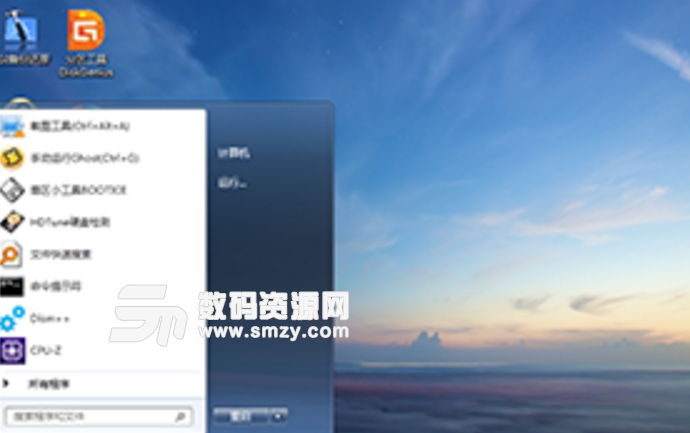
電腦開機/重啟之後,按鍵盤快捷啟動鍵,選擇啟動項。
品牌與型號的不同,U盤名字也不相同,請仔細進行分辨即可。
使用鍵盤“上下鍵”進行選擇,然後按“回車鍵”確定。
進入微PE以後,點擊桌麵的“DiskGenius硬盤分區工具”進行分區。
進入“DiskGenius硬盤分區工具”後,選擇左邊箭頭指示的硬盤,右鍵刪除所有分區,如果其他盤符有需要保存的數據,也可以隻點擊"C盤"格式化即可。
然後點擊左上角的“保存更改”,再點擊”快速分區”。
根據自己實際情況進行分區即可,如果是“固態硬盤”,請在下麵”對齊分區到此扇區數的整倍數“前麵打勾,選擇4096扇區,機械硬盤無視即可。
然後點擊確定,等待分區工具自行分區和格式化。完成之後退出分區工具即可。
點擊桌麵的”ImDisk虛擬光驅“
進入虛擬光驅後,點擊左下角的加載。
點擊圖片裏所指示的按鈕。
打開以後,選擇U盤裏的原版ISO係統。
加載完U盤ISO係統後,選擇右下角確定。
雙擊加載完成的ISO係統鏡像,會彈出安裝界麵。
打開ISO係統後會看到"setup.exe",雙擊即可安裝。
選擇下一步。
選擇現在安裝
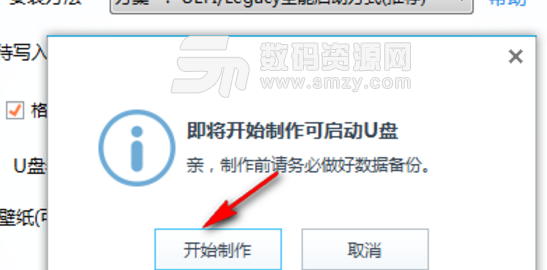
下一步
選擇自定義(高級)
選擇“C盤”安裝,然後下一步。
等待係統自動安裝。
安裝完成後,電腦自動重啟,現在拔掉U盤就行了,不然又會進入PE係統。
電腦重啟後的界麵~

繼續等待~
隨便填寫即可,進入係統後會刪除此用戶,後麵講解如何刪除。
不需要設置密碼,直接下一步。
“當我聯機時自動激活”取消勾,然後下一步。
選擇最後一項,“以後詢問我”。
安裝完成了,等待進入桌麵。
點擊左下角的“開始”
計算機,右鍵,管理。
選擇用戶組,用戶。
刪除裝係統時所創建的用戶,然後點擊Administrator用戶,右鍵屬性
賬號已禁用取消勾,然後確定,退出計算機管理,
回到桌麵,選擇注銷計算機,然後進入Administrator用戶。